Como excluir uma linha no Excel 2013
As planilhas do Excel geralmente são a melhor opção disponível quando você deseja exibir muitos dados de maneira organizada e ordenável.
Mas todos os dados contidos em uma planilha podem não ser importantes e você pode até decidir que deseja excluir alguns deles. Felizmente, você pode excluir uma linha inteira no Excel 2013, se não for necessário, permitindo que você configure a planilha para o ponto em que está exibindo apenas as informações importantes.
Excluindo uma linha de uma planilha no Excel 2013
As etapas abaixo destinam-se especificamente a serem usadas em uma planilha que você abriu no Excel 2013. No entanto, você pode seguir o mesmo processo para excluir linhas em outras versões do Excel.
Etapa 1: abra a planilha que contém a linha que você deseja excluir.
Etapa 2: localize a linha a ser excluída. Na imagem de exemplo abaixo, vou excluir a linha 5.

Etapa 3: clique com o botão direito do mouse no número da linha no lado esquerdo da planilha e clique no botão Excluir .
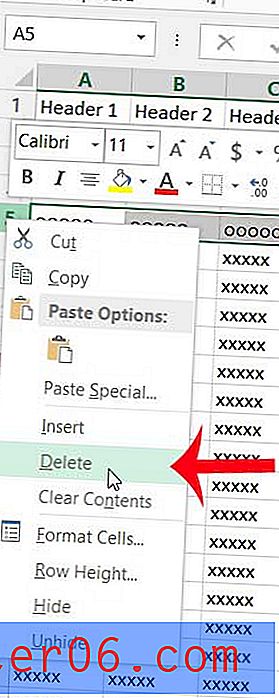
Você também pode excluir uma linha selecionando-a, clicando na guia Início na parte superior da janela, clicando em Excluir e, em seguida, clicando em Excluir Linhas da Planilha .
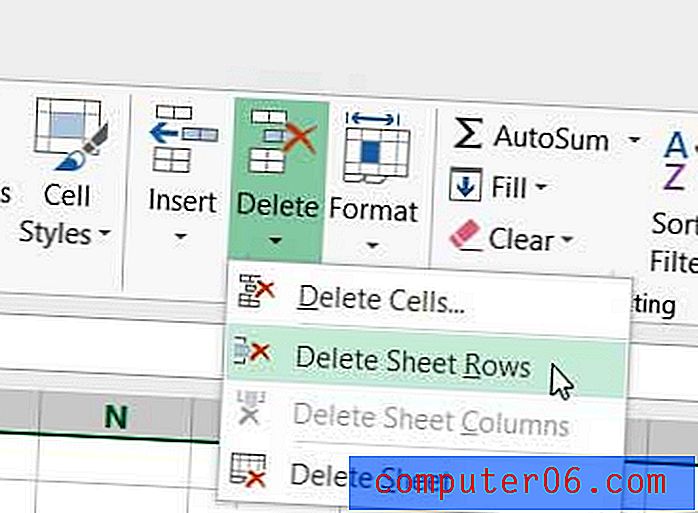
Se você deseja aumentar uma linha, pode optar por expandir a linha. Essa é uma boa opção se você tiver várias linhas de dados com uma célula que precisa estar visível.



